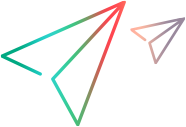ラボとワークスペースの管理
管理者ユーザーとしてログインすると、[管理] メニュー の [管理] タブにアクセスできます。ここでは、ワークスペースを定義および管理し、ユーザーを管理できます。このメニューは、管理者ユーザーのみに表示されます。
の [管理] タブにアクセスできます。ここでは、ワークスペースを定義および管理し、ユーザーを管理できます。このメニューは、管理者ユーザーのみに表示されます。
ワークスペースの使用を開始する
共有スペース内に複数のワークスペースを作成できます。ワークスペースは、ラボ内の個々の作業領域です。ワークスペースを使用して、特定のユーザーグループ間でアプリケーションとデバイスを分離または共有できます。
注: ExpressまたはProライセンスをインストールする場合、またはTrialライセンスからExpressまたはProライセンスに移行する場合、ワークスペース機能が制限されます。ワークスペースを作成し、デバイスとユーザーをこれらのワークスペースに移動することで、使用可能なデバイスへのユーザーアクセスを管理できます。ただし、アプリは共有アセットとしてのみアップロードできます。
組織のニーズに応じて、独自のカスタムワークスペースを作成できます。たとえば、特定の地理的領域に従って、または会社の部門やチームごとにワークスペースを定義できます。
左側のペインの [ラボ管理] タブでは、管理者ユーザーはすべてのデバイス、アプリ、ユーザーと、それらに関連付けられているワークスペースの名前を確認できます。共有アセット内のデバイスとアプリは、すべてのユーザーが利用できます。
ワークスペースを作成および更新する
管理者は、[管理] タブを使用して、全体的な可視性を確保し、デバイス、ユーザー、およびアプリをワークスペース間で分散します。タブを表示するには、マストヘッドの [管理] メニュー をクリックします。
をクリックします。
管理者ユーザーは、ワークスペースを管理するために次のアクションを実行できます。
| アクション | ステップ |
|---|---|
| 新しいワークスペースを作成する | 左側のペインで [ワークスペースの追加] をクリックし、ワークスペースの名前を入力します。 |
| ワークスペースを編集する | ワークスペースからデバイス、ユーザー、アプリを追加または削除することができます。 ワークスペースの名前を変更するには、左側のペインで名前をクリックして選択します。その後、テキストを変更できます。 |
| ワークスペースを削除する | 左側のペインのワークスペースにマウスを移動し、[削除] アイコンをクリックします。 ワークスペースを削除すると、次のようになります。
デフォルトのワークスペースまたは共有アセットを削除したり、名前を変更したりすることはできないことに注意してください。 |
| 特定のワークスペースを表示する | 左側のペインで、ワークスペースを選択します。右側のタブを使用して、特定のワークスペースに割り当てられているデバイス、アプリ、およびユーザーを表示します。 |
デバイスへのアクセスを管理する
新しいデバイスをラボに初めて接続すると、それらのデバイスは [共有アセット] に追加されます。[管理 ] > [管理] では、管理ユーザーはデバイスを特定のワークスペースに割り当てることで、デバイスへのユーザーアクセスを管理できます。
] > [管理] では、管理ユーザーはデバイスを特定のワークスペースに割り当てることで、デバイスへのユーザーアクセスを管理できます。
注: デバイスは1つのワークスペースにのみ属することができます。
管理者ユーザーは、デバイスを管理するために次のアクションを実行できます。
| アクション | ステップ |
|---|---|
| 1つまたは複数のデバイスを別のワークスペースに割り当てる | 1つまたは複数のデバイスを別のワークスペースに割り当てるには、次の手順を実行します。
注: 別のワークスペースへのデバイスの割り当て:
|
| デバイス情報を表示し、デバイスを管理する | デバイスの詳細については、以下を参照してください。
注: 複数のデバイスが選択されている場合、その他オプションは無効になります。 |
ユーザーの管理
管理者ユーザーは、共有スペース内のすべてのユーザーを表示し、新しいユーザーの追加、ワークスペースへのユーザーの割り当て、ユーザーの削除などのユーザー管理アクションを実行できます。詳細については、ユーザーの管理を参照してください。
ワークスペースに割り当てられたアプリをアップロードまたは表示する
管理者ユーザーは、どのアプリが各ワークスペースに割り当てられているかを全体的に把握できます。
すべてのラボアプリを表示するには:
- [管理]メニュー
 で、[管理] タブをクリックして、[ラボ管理] ページを表示します。
で、[管理] タブをクリックして、[ラボ管理] ページを表示します。 - ラボ内のすべてのアプリを表示するには、[すべてのアプリ] を選択します。
- アプリをアップロードするには、アップロードボタン
 をクリックします。
をクリックします。 - アプリと、アプリをアップロードするワークスペースを選択します。[アップロード] をクリックします。
または、ワークスペース内から直接アプリをアップロードすることもできます。
- 左側のペインで、アプリをアップロードするワークスペースを選択します。
- 右側のペインで、[アプリ] タブを選択し、[アップロード] ボタン
 をクリックします。
をクリックします。
ヒント: アプリの詳細については、たとえば、ワークスペースで使用されているそのアプリの特定のアップロードを確認するには、[詳細情報] ボタン をクリックしてください。
をクリックしてください。
 その他の参照項目:
その他の参照項目:







 をクリックします。
をクリックします。  をクリックします。
をクリックします。